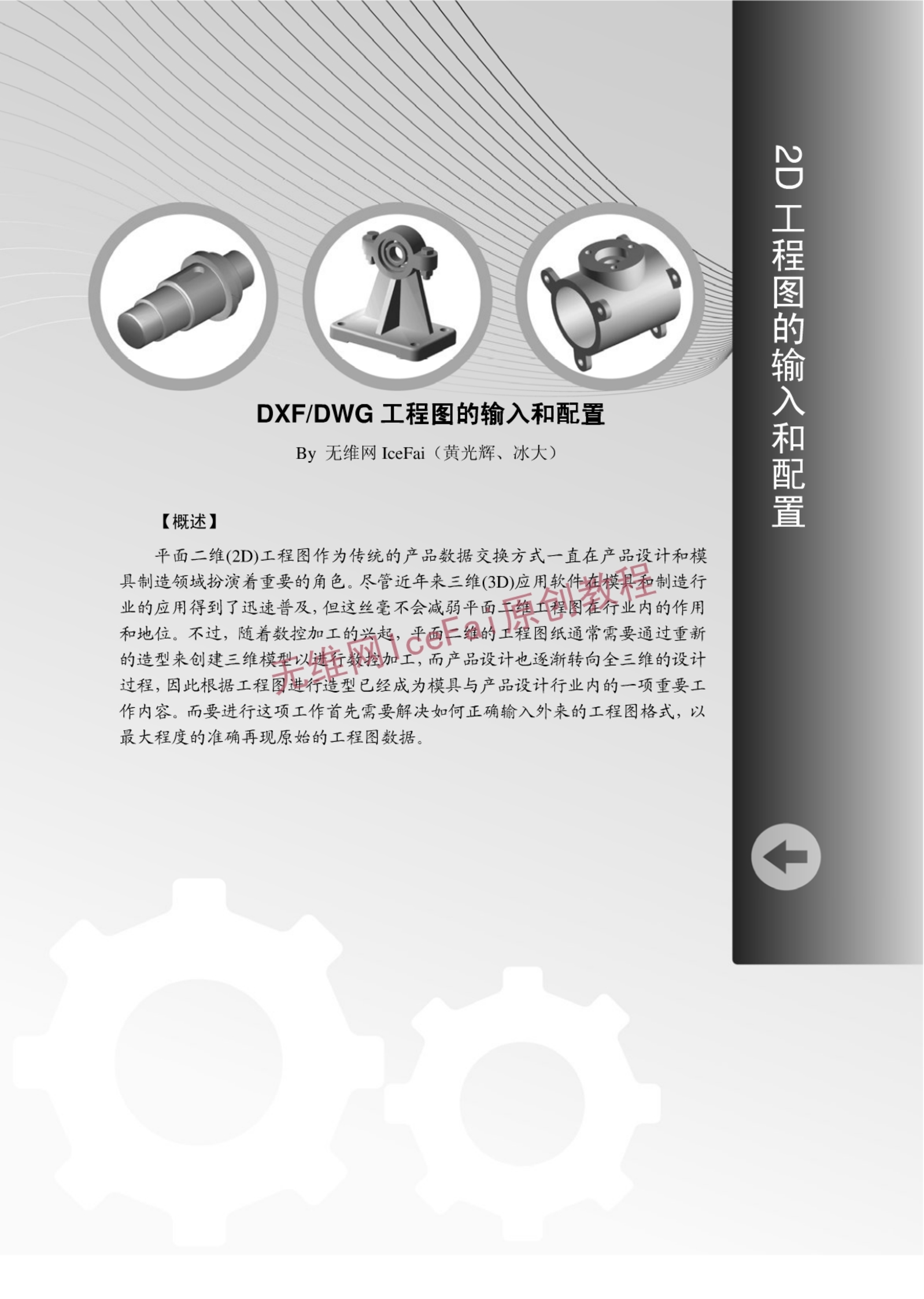预览加载中,请您耐心等待几秒...
预览加载中,请您耐心等待几秒...
在线预览结束,喜欢就下载吧,查找使用更方便
如果您无法下载资料,请参考说明:
1、部分资料下载需要金币,请确保您的账户上有足够的金币
2、已购买过的文档,再次下载不重复扣费
3、资料包下载后请先用软件解压,在使用对应软件打开
dxf/dwg工程图输入到ProE的配置和优化
在Pro/ENGINEER中,有两种方法输入外来的通用交换格式文件如DXF、DWG和IGS等,一种是直接打开并自动创建Pro/ENGINEER格式的工程图*.drw文件;另一种是新建一个空的工程图文件,然后选择“插入”→“共享数据”→“来自文件”菜单命令的方式来输入。在弹出的“文件打开”对话框中需选择合适的文件类型,然后选择要输入的外来文件便可,如图1-1所示。因为Pro/ENGINEER不支持中文名和长文件名,所以外来格式文件名中不能有中文、空格、全角符号和其他一些标点符号及分隔符等,如果确认要输入的文件存在正确的目录内而在Pro/ENGINEER的“文件打开”对话框内却看不到对应文件的话,就需要确认是否是文件名有问题,用户可以到操作系统的文件管理器中进行文件重命名操作以符合Pro/ENGINEER的命名规则。在导入外来数据的时候,也需要注意外来数据的单位系统是否和当前Pro/ENGINEER的绘图选项所使用的单位系统一致。这一点,Pro/ENGINEER使用几个配置选项来控制,这几个选项的配合产生的效果如下:当文件选项(config.pro)intf_in_use_template_models设置为no时,导入外来数据不使用模板,那么导入数据所生成的绘图文件(*.drw)的绘图选项将由drawing_setup_file这个选项所指定的绘图设置文件来控制,绘图文件的单位系统由绘图文件中的绘图选项drawing_units来决定,它的取值可以是inch、foot、mm、cm、m。当文件选项intf_in_use_template_models设置为yes时,导入数据将使用系统配置的默认模板生成最后的文件,导入外来工程图文件时将使用文件选项template_drawing所指定的绘图模板生成最终的drw文件,这样导入数据生成的绘图文件的单位实际就是由文件选项template_drawing所指定的绘图模板文件所控制了。Pro/ENGINEER中的几个配置选项的相互配合关系可以通过图1-2来说明。总之,用户只需记住:导入数据生成的绘图文件单位系统由绘图选项drawing_units决定,但至于使用哪个绘图配置文件里的drawing_units选项则是由文件选项intf_in_use_template_models决定的。1.1.1DXF&DWG格式的工程图文件导入本案例将在Pro/ENGINEER中输入一个DXF格式的2D工程图文件生成一个DRW文件,然后对输入的数据进行必要的整理(案例目录:ch01\1-1-1\)。【案例分析】对于一个工程图而言,一般都由下面几个部分组成:表达产品形状的几何线条和辅助线;表达产品尺寸的尺寸标注和注释文本等;表达产品技术要求的注释文本;表达产品相关信息的明细表;进行数据管理的图层。因此在输入外来格式的工程图文件时,用户也需要根据对应的情况选择合适的选项以保证输入的文件尽可能保持和原始数据一致,其中几何线条、尺寸文本是重中之重。【操作步骤】选择“文件”→“打开”命令,打开DXF文件(文件路径:ch01\1-1-1\part\1-1-1.dxf),弹出“导入新模型”对话框,在这个对话框中有一些可供用户选择的打开类型,一般情况下,系统都能够自动做出正确的判断并选择正确的文件类型,例如对于DXF文件,默认就是以“绘图”的文件方式打开,如图1-3所示,但在有些情况下则需要用户手动选择正确的文件类型,当然对于本案例而言,不存在这个问题。确定默认的文件名并单击“确定”按钮,弹出“打开表示”对话框,如图1-4所示,保留选择默认的“所有视图”选项。单击“确定”按钮,弹出“导入DXF”对话框,在这个对话框中可以设置有关输入文件的各种控制选项和属性,在“空间名称”列表框中可以选择导入的空间名称,一般选择ModelSpace(模型空间)选项即可,如图1-5所示。需要特别注意的是“属性”选项卡中的各属性设置。其中最重要的两个属性就是“颜色”和“文本字体”两个属性,切换到“属性”选项卡并激活“颜色”子选项卡,可以看到导入文件和Pro/ENGINEER系统的颜色对应情况,在默认的情况下,都是根据颜色的RGB值进行相同的对应,如图1-6所示。但在这种对应的方式下,如果图元的颜色刚好和当前Pro/ENGINEER的配色方案中的背景颜色一样的话(均为白色),那么导入的该颜色图元将因为和背景色一致而被隐藏,如图1-7所示。【要点】当输入外来的工程图数据时,如果提示输入成功而发现生成的DRW文件中没有任何图元,则很有可能是因为输入图元颜色和背景色一样所致。当然这种情况可以通过更换当前配色方案来解决,比如本案例的情况可以切换到Pro/ENGINEER默认颜色方案来显示输入工